- Bonjour, je suis Mattea Wharton, vidéaste voyageuse de Seattle. Pendant tro...
- published Amy Shao 6/10/25 L'attente de quelque chose de nouveau et d'i...
- Cette saison festive marque un nouveau départ avec la toute dernière mise à...
- Le changement est synonyme d'amélioration, et ce processus ne serait pas po...
Comment enregistrer des vidéos YouTube (Éthiquement )
Donc, vous voulez enregistrer des vidéos YouTube sur votre ordinateur. Techniquement, c'est facile. Cependant, du point de vue légal, il y a quelques nuances que vous devriez prendre en compte. Commençons par ces nuances et puis passons à la partie technique du tutoriel.
Choses à prendre en compte avant d'enregistrer des vidéos sur YouTube
YouTube est plutôt strict en matière de droit d'auteur. Cela signifie qu'il est interdit de copier du contenu de YouTube pour une utilisation et une distribution ultérieures. D'un autre côté, si vos objectifs sont créatifs ou éducatifs – ce qui signifie que vous n'utilisez que des fragments de la vidéo originale en y ajoutant vos commentaires, des éléments pédagogiques, des résultats de recherche ou des critiques - les matériels protégés par le droit d'auteur peuvent être considérés comme acceptables sur la base de la doctrine du « fair use » (utilisation équitable).
C'est exactement pourquoi de nombreuses vidéos de réaction et mèmes restent impunis par la plateforme.
Nous vous suggérons également de lire les 4 facteurs du « fair use ». Ces facteurs précisent la doctrine et expliquent, par exemple, que vous ne pouvez pas tirer profit de la vidéo que vous produisez en enregistrant la vidéo de quelqu'un d'autre sur YouTube. Vous ne pouvez pas non plus empêcher le titulaire du droit d'auteur de tirer profit de son œuvre originale.
Ceci étant dit, nous n'avons aucun droit de fournir des conseils juridiques sur le droit d'auteur. Donc, si vous avez un doute, vous devriez en parler à votre avocat.
Comment enregistrer une vidéo YouTube en utilisant VSDC Free Screen Recorder
Si vous avez décidé de le faire, vous devez d'abord télécharger VSDC Screen Recorder. C'est un enregistreur d'écran entièrement gratuit pour Windows qui permet de sauvegarder des vidéos en haute qualité.
Une fois que vous avez une idée claire de ce que vous devez enregistrer, ouvrez la vidéo au moment souhaité, sélectionnez la qualité la plus élevée, vérifiez le son et les sous-titres. Suivez ensuite les étapes ci-dessous.
Étape 1. Sélectionnez la zone que vous souhaitez capturer
Lancez VSDC Screen Recorder sur votre ordinateur. Le tableau de bord VSDC est très simple : tous les outils clés sont accessibles directement sur le panneau principal.
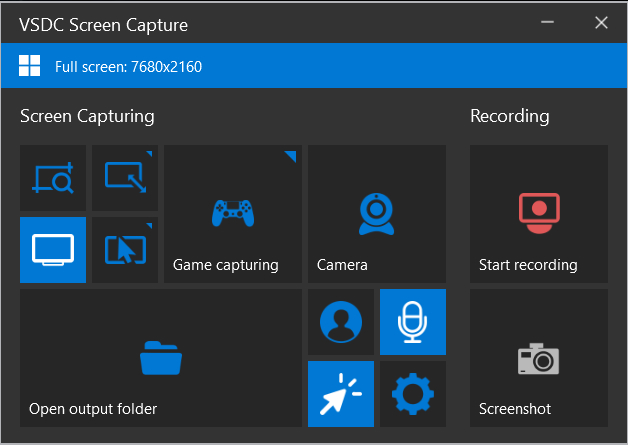
Les quatre modes de capture d'écran vous aident à sélectionner la zone de l'écran que vous souhaitez capturer. Le bouton en bas à gauche active le mode de capture de la totalité de l’écran ; le reste des options vous permet de sélectionner la zone souhaitée manuellement ou via des préréglages basés sur la résolution.
Petite astuce. Par défaut, tous les enregistrements d'écran sont sauvegardés dans la résolution d'origine, avec une cadence de 30 ips et à environ 50 % de la qualité d'origine. Ces paramètres sont considérés comme optimaux, ils sont donc présélectionnés par défaut. Si vous souhaitez les modifier, ouvrez les paramètres, passez à Exporter et définissez la configuration souhaitée.
Étape 2. Enregistrez la vidéo à partir de YouTube
Une fois que vous avez sélectionné la zone de capture d'écran, il vous suffit d'appuyer sur Démarrer l'enregistrement, puis d'appuyer sur le bouton de lecture sur YouTube.
Si vous souhaitez enregistrer la vidéo en mode plein écran, sélectionnez d'abord le mode de capture plein écran et appuyez sur Démarrer l'enregistrement ; puis ouvrez le mode de lecture plein écran sur YouTube et appuyez sur Play.
Petite astuce. Vous pouvez enregistrer une vidéo YouTube et votre vidéo webcam en même temps, ce qui est très pratique si vous créez une vidéo de réaction. Pour ce faire, activez la caméra sur le tableau de bord avant de commencer l'enregistrement. Consultez un tutoriel plus détaillé ici.
Étape 3. Regardez le résultat et apportez des modifications
Une fois que vous arrêtez l'enregistrement, la vidéo va directement dans le dossier indiqué sur le panneau. Vous pouvez ouvrir le dossier de sortie directement depuis le logiciel.
Pour découper les séquences indésirables, vous pouvez utiliser VSDC Free Video Editor. Ce logiciel convient aussi parfaitement si vous voulez placer un texte, ajouter de la musique, superposer une image ou une autre vidéo. Lisez un bref tutoriel pour éditer les enregistrements d'écran ici.